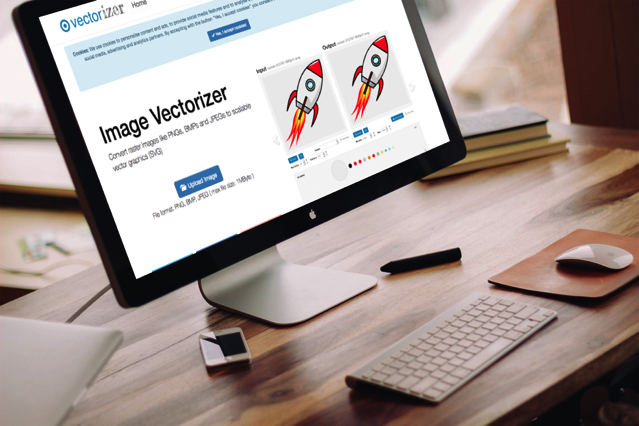
一般使用者日常遇到的圖片格式以點陣圖居多,例如:PNG、BMP 或 JPEG,在點陣圖以外還有另一種格式那就是向量圖(或稱矢量圖),這兩種格式最大差異在於向量圖不是基於像素,而是透過點、直線或者多邊形等基於數學方程式的幾何圖元來構成圖像,因此在編輯旋轉或調整大小時不會失真,在設計標誌或圖案時經常用到。
如果想把現有的點陣圖轉檔成向量圖,該怎麼做呢?最好的方法是交給專業設計師重新繪製,若你不擅長使用繪圖軟體,當然使用線上免費工具也可以辦到。
Online Image Vectorizer 是一款免費線上點陣圖轉向量圖工具,操作方法很簡單,就跟一般轉檔工具差不多,而且無須註冊就能使用,只要將轉換的原始圖片上傳,利用內建選項來調整到你認為最滿意的狀態,一鍵就能獲取向量圖 SVG 檔案。
之前我還介紹過另一個類似服務「Vector Magic」,一樣都能免費將點陣圖轉換為向量圖,在我實際測試後,發現 Online Image Vectorizer 的轉換效果不如 Vector Magic 來得這麼理想,但可調整的選項較多,有需要的朋友能試試看這兩個工具,再來比較哪一個效果比較接近你想要的轉換成果。
網站名稱:Online Image Vectorizer
網站鏈結:https://www.vectorizer.io/
使用教學
STEP 1
開啟 Online Image Vectorizer 網站後,點選「Upload Image」來選擇要轉檔為 SVG 格式的原始圖檔,目前僅支援 PNG、BMP 和 JPEG,最大檔案大小不超過 1MB。
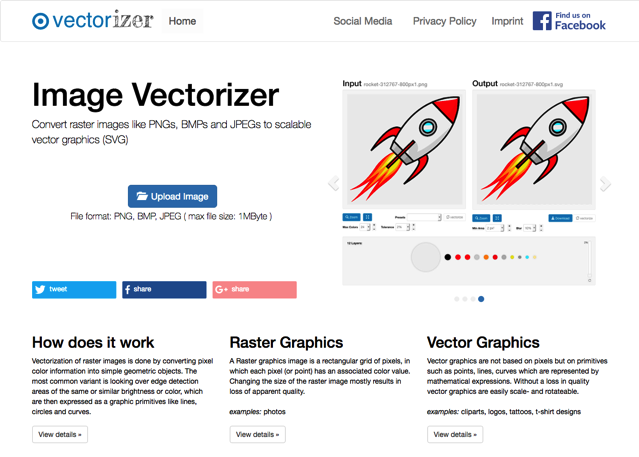
STEP 2
Online Image Vectorizer 會先幫你分析出幾個可行的轉換結果,但因為它無法判斷你的圖片是一般相片、畫作、剪貼(Cliparts)或標誌,不一定會是你覺得好的結果,不過沒關係,如果從裡面都挑不到自己要的轉換成果,可以點選右下角的 Skip 自行調整。
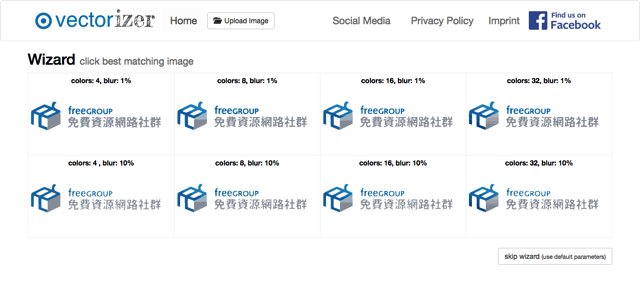
STEP 3
Vectorizer 的編輯介面還算簡單,左側是你輸入的原始圖片,右側則是轉換後的向量圖案預覽,主要切換項目在下方,包括 Max Colors、Tolerance、Min Area 和 Blur,只要簡單點選就會呈現出完全不同的效果囉!
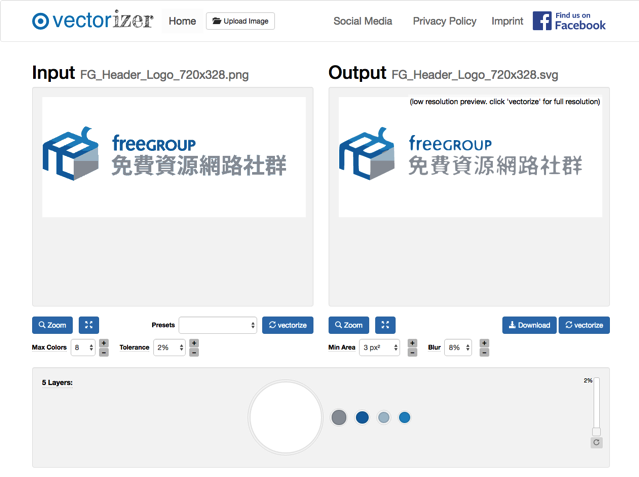
STEP 4
另一個更快速的方法是從 Presets 裡挑選各種預先設定值,就無須調整各項參數。
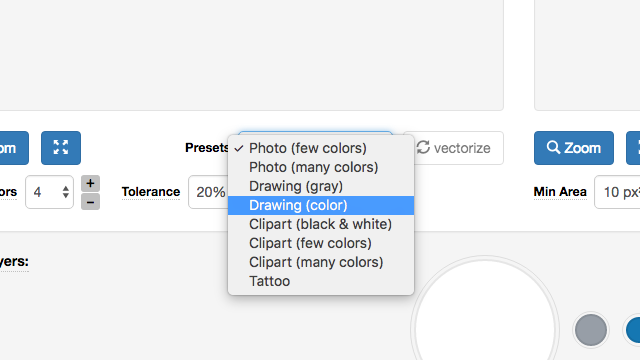
如果覺得預覽圖太小,點選 Zoom 可以放大或縮小,依照 10%、25%、50%、100%、200% 等不同的縮放比例查看轉換後的圖片細節。
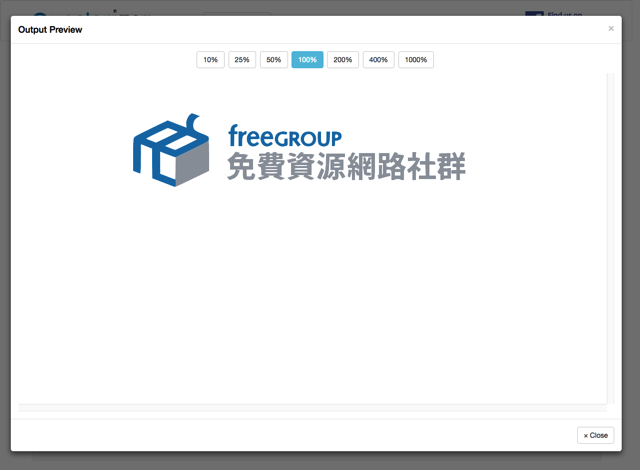
STEP 5
最後,點選右下角的「Download」即可下載、取得新的向量圖 SVG 檔。
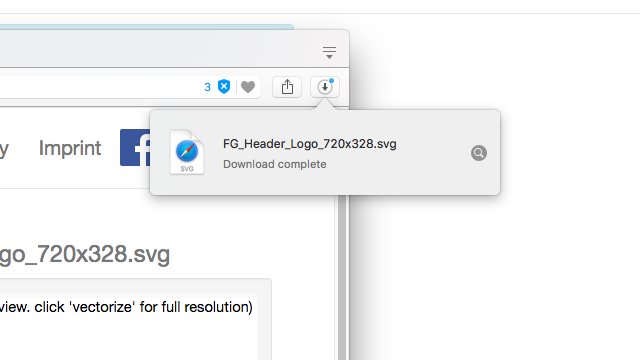
透過類似的智慧型轉換工具,可以快速解決某些情況下碰到的狀況,但可能不一定適合各種圖片類型使用,如果你本身圖片的背景乾淨、線條簡單,利用類似向量圖轉檔工具或許可以得到很好的效果(重點是還不用花錢),若轉換後的效果不如預期,那麼必須找專業的設計師協助處理囉!



